YouTube - популярная платформа для просмотра видео на устройствах, включая телевизоры. Установка YouTube на смарт-телевизор LG Smart TV легка и доступна для каждого.
Убедитесь, что телевизор подключен к интернету через Wi-Fi или Ethernet-кабель. После этого включите телевизор и откройте меню Smart TV.
Выберите "LG Content Store" или "LG Store" в меню Smart TV. Затем войдите в свою учетную запись LG или создайте новую. Перейдите в раздел "Приложения и игры".
Найдите приложение YouTube, нажмите на него и выберите "Установить". После установки нажмите "Открыть" для запуска YouTube на телевизоре LG Smart TV.
Подключите телевизор к интернету

Убедитесь, что ваш телевизор LG Smart TV подключен к интернету для доступа к разнообразным приложениям и возможностям.
Существует несколько способов подключения телевизора LG Smart TV к интернету:
- Подключение через Wi-Fi: если ваш телевизор поддерживает Wi-Fi, вы можете просто подключить его к вашей домашней Wi-Fi сети. В меню настроек телевизора найдите раздел Wi-Fi и выполните настройку подключения, следуя инструкциям на экране.
- Подключение через Ethernet: если вы предпочитаете проводное подключение, вы можете использовать кабель Ethernet для подключения телевизора к маршрутизатору или модему. Подключите один конец кабеля к Ethernet-порту телевизора, а другой конец к соответствующему порту на маршрутизаторе или модеме.
- Подключение через Powerline адаптеры: если ваш телевизор далеко от маршрутизатора, используйте Powerline адаптеры. Подключите Ethernet-кабель от маршрутизатора к одному из адаптеров, затем вставьте вилку адаптера в розетку. Подключите другой адаптер к розетке возле телевизора и к Ethernet-порту телевизора.
После подключения к интернету включите телевизор и проверьте соединение сети. Откройте браузер телевизора или приложение, требующее доступа к интернету, чтобы проверить соединение.
Перейдите в Магазин приложений LG Content Store

Для установки приложений на ваш телевизор LG Smart TV откройте Магазин приложений LG Content Store.
Вы можете найти его на вашем телевизоре, выбрав кнопку Home на пульте дистанционного управления и затем выбрав значок LG Content Store на экране.
Найдите и установите приложение YouTube

1. Включите телевизор LG Smart TV и убедитесь, что он подключен к интернету.
2. На главном экране телевизора нажмите кнопку "Smart Hub" на пульт дистанционного управления.
3. В открывшемся меню выберите раздел "Приложения".
4. Пролистайте список приложений и найдите "YouTube".
5. Наведите курсор на значок YouTube и нажмите кнопку "Установить" или "Добавить".
6. Следуйте инструкциям на экране, чтобы закончить установку приложения.
Откройте приложение YouTube на телевизоре, чтобы смотреть видео на LG Smart TV:
Включите телевизор LG Smart TV и дождитесь загрузки операционной системы.
На пульте дистанционного управления нажмите кнопку "Smart Home" или "Smart", чтобы открыть основное меню Smart TV.
В основном меню Smart TV найдите "LG Content Store" или "LG Store" и выберите ее, нажав на кнопку "OK".
В LG Content Store найдите раздел "Поиск" или "Приложения" и выберите его.
Введите "YouTube" в поле поиска и нажмите "Поиск" или "OK".
Найдите приложение YouTube и выберите его, нажав на "Установить" или "OK".
Подождите, пока YouTube установится. После установки откройте его в меню приложений или на главном экране Smart TV.
Теперь, когда вы открыли приложение YouTube на своем телевизоре LG Smart TV, вы можете наслаждаться просмотром видео, подписываться на каналы и открывать новый контент.
Примечание: Проверьте подключение вашего телевизора LG Smart TV к интернету, чтобы использовать приложение YouTube. Также удостоверьтесь, что у вас есть учетная запись Google для входа или создания аккаунта при первом запуске приложения.
Введите ваш аккаунт Google или создайте новый
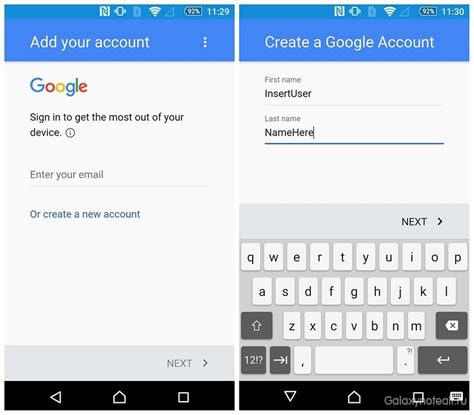
Для установки и использования приложения YouTube на телевизоре LG Smart TV вам нужно войти в свой аккаунт Google или создать новый, если его у вас еще нет. Это позволит получить доступ к вашим настройкам и предпочтениям в плеере YouTube на телевизоре.
Вот простые шаги для входа в аккаунт Google или создания нового:
- На пульте телевизора LG Smart TV нажмите кнопку "Домой".
- Используя навигационные кнопки на пульте, прокрутите экран вниз и выберите "Приложения".
- Откройте меню и выберите "YouTube".
- На экране приложения YouTube нажмите "Войти".
- Если у вас уже есть аккаунт Google, введите свой адрес электронной почты и пароль и нажмите "Войти".
- Если у вас нет аккаунта Google, нажмите "Создать аккаунт" и следуйте инструкциям.
После входа или создания аккаунта Google вы сможете просматривать видео, делиться им и управлять настройками YouTube на телевизоре LG Smart TV.
Управление YouTube через пульт телевизора

С помощью пульта телевизора легко навигировать по интерфейсу YouTube, выбирать видео и управлять воспроизведением.
Для перемещения по меню YouTube используйте стрелки на пульте. Для выбора нажмите "OK". Для возврата используйте "Назад".
Пульт также управляет воспроизведением. "Воспроизведение" начнет видео, "Пауза" и "Стоп" приостановят и остановят воспроизведение.
Перемотайте видео кнопками "Перемотка вперед" и "Перемотка назад". "Громкость" и "Тишина" управляют звуком.
Управление YouTube с помощью пульта телевизора делает просмотр видео более комфортным, не требуя отдельной клавиатуры или мыши.
Наслаждайтесь просмотром видео на телевизоре LG Smart TV
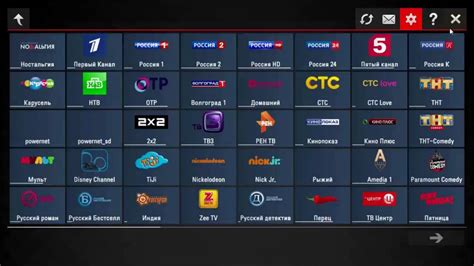
LG Smart TV предоставляет удобный способ просмотра контента через YouTube. Миллионы видео доступны на большом экране вашего телевизора.
Установка YouTube на телевизор LG Smart TV - простой процесс:
- Включите телевизор и подключитесь к Интернету.
- Настройте телевизор и подключитесь к Wi-Fi, если еще не сделали.
- Перейдите в магазин приложений на телевизоре, нажав на кнопку Smart Home на пульте.
- Найдите приложение YouTube в магазине приложений, воспользовавшись поиском или разделом развлечений.
- Выберите приложение YouTube, нажмите Установить и дождитесь завершения установки.
- Откройте приложение YouTube, войдите в учетную запись Google, если есть.
- Теперь можно смотреть видео на телевизоре LG Smart TV через YouTube.
Не забудьте обновлять приложение YouTube на своем телевизоре, чтобы иметь доступ к новым функциям, которые постоянно добавляются разработчиками.
Теперь, когда вы знаете, как установить YouTube на телевизор LG Smart TV, вы можете наслаждаться разнообразным видео контентом, просто используя пульт управления телевизором.